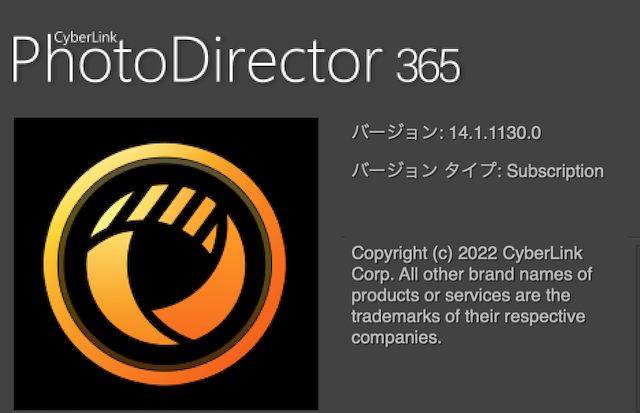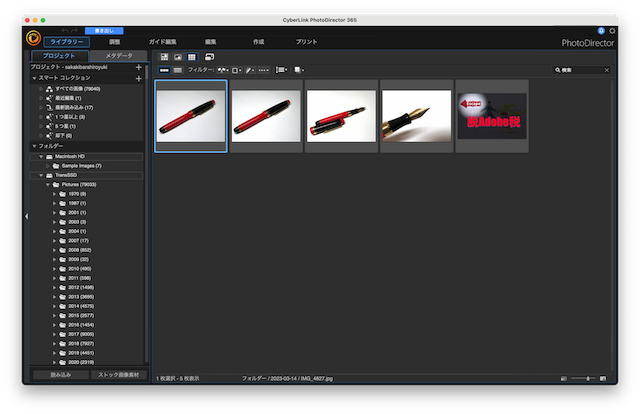Adobe Creative Cloudコンプリートプランを更新しないことに決めて遂に期限がきれました。一番使用頻度が高いのが、写真管理とWeb用に多少の調整と複数写真まとめて縮小書き出しに使用しているLightroom Classic。Skylum Lumiar NeoとCyberLink PhotoDirector 365の両方を使ってどちらが後継として楽なのかがわかってきました。
脱Adobe税(写真編)
価格に見合うほどの使い込みはしていない(できない)のでAdobe Creatvie Cloudコンプリートプランの更新はしないことにしました。
脱Adobe税!Adobe Creative Cloudのサブスクリプションに代わる手段を探してみる!
https://aichanworld.com/wd/2023/03/14/post-27542/
筆者の場合、一番使用頻度が高いのがLightroom Classicです。
デジタル一眼やiPhone 13 Pro Maxで撮影した写真をストレージに読み込み、ブログに使う写真を選んで必要であれば若干の調整を施した上でまとめてリサイズします。この作業が一番多くて、あとはたまにアイキャッチ画像用に文字を入れたりする程度であまり細かなことはしません。とはいえ、Lightroomでは文字を被せたりする機能はありませんので、それだけのためにPhotoshopというのもナンセンスですが、この流れではやむを得ません。
写真管理に適しているのはPhotoDirector
前回の記事 のとおり、筆者的にはLightroom Classicの代替アプリは、SkylumのLuminar NeoとCyberLinkのPhotoDirectorの2択です。どちらも優劣つけ難いところはありますが、目指してる方向がやや違うこともあって単純比較は難しい。
Lightroom Classicの代替(RAW現像はほとんど使わない)として、どちらが使う上で操作面などでより混乱が少なくマインド的にスムーズに移行できるかを日頃の作業の中で使い比べました。
操作面が似ているということでは一も二もなくPhotoDirectorの勝ちだと思います。
映え写真を作るにはLuminar Neoが楽ですが、起動時に写真の格納フォルダをスキャンしているようで、ストック写真が多くなると起動時にやたら時間がかかるようになります。すなわちLuminar Neoは写真整理用ではなくRAW現像+加工をメインとしており写真管理には適していないということです。
一方PhotoDirectorはLightroom Classicに似ていおり、同じ感覚でサクサクと処理ができます。起動はLightroom Classicより軽くて速いくらいに感じます。写真をストックしているフォルダはLightroom Classic同様に指定するわけですが、ExpolrerやFinederで写真をフォルダ内のサブフォルダに追加したときは、Lightroom Classicと同じ操作でフォルダ同期を行って、フォルダに追加された写真や削除された写真を認識させます。このあたりの操作はLightroom Classicそっくりというかほぼそのままです。
写真の明るさや色合い、ホワイトバランスなどの調整はLightroom同様に可能ですし、複数写真を選んでリサイズして書き出すことができるのも同じで操作も似ています。ライブラリータブで写真を選択して左上の「書き出し」を選べば次のダイアログでサイズなどを指定できます。タイトルなどの文字を入れたい場合は、編集タブを使えば文字を入れたり、一部を塗りつぶしたり、Photoshopほど高度ではないですがレイヤーも使えたりします。
写真管理とちょっとした加工が一つソフトでできるのがLightroomではできないGOOD POINTであり
ます。
LightroomではSDカードから日付フォルダに自動的に振り分けて読み込みができますが、PhotoDirectorにはその機能はないので手作業で行う必要があります。といってもLightroomにも問題があって、SDカードならいいのですがスマートフォンをケーブル接続して読み込ませると、重複写真は読みこまない設定にしていても、気づくと同じ写真が多数あって、重複写真除去アプリでクリーンアップしなければストレージを圧迫することが時々あります。PhotoDirectorでは手作業でコピーするのでその心配はないわけです、自分が間違えない限り…..。
Adobe Creative Cloudは同時に2台まで使えます(3台目を使うにはどちらか1台をサインアウトしなといけない)が、サブスクリプション版のPhotoDirector 365は1台までとなっていますので、例えばMac miniとMacBook Airで同時に使いたければ2契約が必要ですのでご注意ください。
1人で使うのに写真管理・加工ソフトが同時に2台のPCで使える必要はなくて、同時起動はどれか1台でいいのですが…..それを厳密にチェックするとなると常時オンラインでないとできないので、やむを得ないところでしょうか。
加工・調整に不足があればGIMP
日常作業はこれでほとんど事足ります。調整などでどうしてもPhotoDirectorでは足りないにおであればGIMPの出番となります。ただ、ブログにあげる写真でGIMPまで出動させるようなケースはほとんどありません。保険的な意味合いが強いですが…。
調整レイヤーがないというのはありますが、筆者が使う範囲では致命的でもありませんのでなんとかなる。それよりなによりフリーなのでインストール台数に制限もないのが助かります。
まとめ
写真をメディアから読み込んで、そこから選んで明るさや色味などを調整してまとめて縮小して書き出すような使い方をするのであれば、CyberLink PhotoDirector 365(サブスク版)が操作のテイストが非常によく似ており、混乱なく使えるのでおすすめである。
写真修正で不足機能があれば、無料版Adobe PhotoshopともいえるGIMPの出番である。
スポンサーリンク【CyberLink】
> 公式サイトで PhotoDirector 最新版の詳細を見る